كيفية تسجيل الخروج من معرف Apple على جهاز Mac
ماذا تعرف
- اذهب إلى تفضيلات النظام> معرف Apple> نظرة عامة> تسجيل الخروج لتسجيل الخروج.
- تسجيل الدخول إلى حساب جديد عن طريق النقر تفضيلات النظام> تسجيل الدخول.
- إذا كنت لا تعرف كلمة مرور المالك السابق ، فاطلب منه تسجيل الخروج نيابةً عنك أو تسجيل الخروج عن بُعد عبر icloud.com
يعلمك هذا المقال كيفية تسجيل الخروج من معرف Apple الخاص بك على Mac ويقدم لك نصيحة حول ما يجب فعله إذا كان من المستحيل النقر فوق مربع تسجيل الخروج من Apple ID.
كيف تقوم بتسجيل الخروج من معرف Apple الخاص بك؟
إذا كنت ترغب في تسجيل الخروج من معرف Apple الخاص بك بحيث يمكنك التبديل إلى معرف مختلف أو ببساطة عدم تسجيل الدخول ، فإن العملية بسيطة إلى حد ما. إليك مكان البحث وما يجب فعله عند تسجيل الخروج من معرف Apple الخاص بك على Mac.
انقر فوق شعار Apple في الزاوية العلوية اليسرى من الشاشة.
انقر تفضيلات النظام.
-
انقر تفاحهوية شخصية.

-
انقر ملخص.
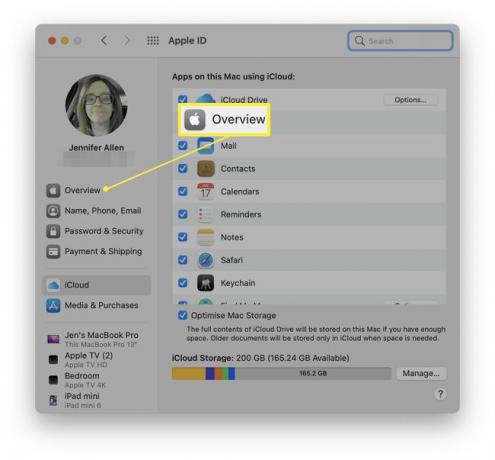
-
انقر خروج.
إذا سبق لك استخدام iCloud على نظامك ، فانقر فوق أحتفظ بنسخة للاحتفاظ بالبيانات الموجودة لتطبيقات محددة.
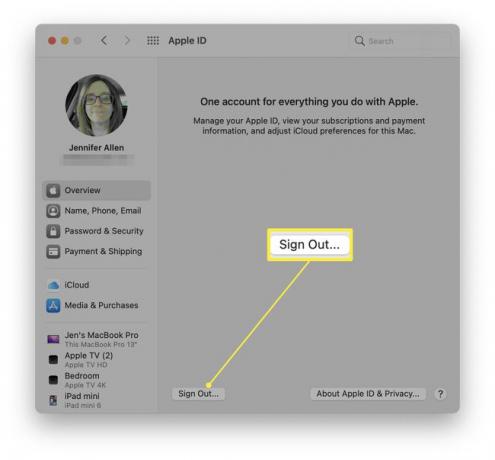
أدخل كلمة المرور الخاصة بك لإيقاف تشغيل Find My Mac وانقر فوق يكمل.
لقد قمت الآن بتسجيل الخروج من معرف Apple الخاص بك.
كيف يمكنني تسجيل الدخول إلى معرف Apple مختلف على جهاز Mac الخاص بي؟
لتسجيل الدخول إلى معرف Apple مختلف على جهاز Mac الخاص بك ، اتبع الإرشادات المذكورة أعلاه لإزالة حساب موجود ثم اتبع الإرشادات هنا لتسجيل الدخول إلى حساب ثان.
انقر فوق شعار Apple في الزاوية العلوية اليسرى من الشاشة.
انقر تفضيلات النظام.
-
انقر لافتةفي.

-
أدخل عنوان البريد الإلكتروني الخاص بـ Apple ID وانقر فوق التالي.
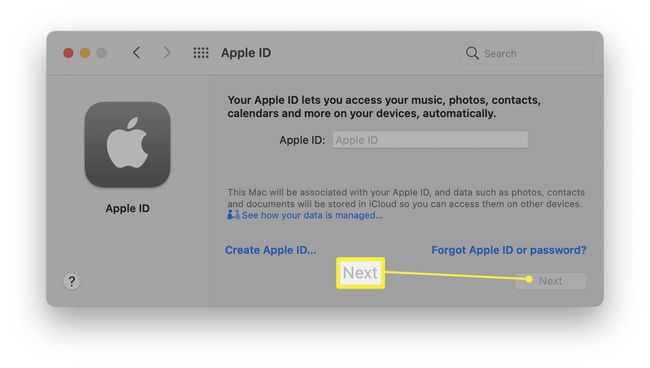
-
أدخل كلمة المرور الخاصة بك وانقر فوق التالي.
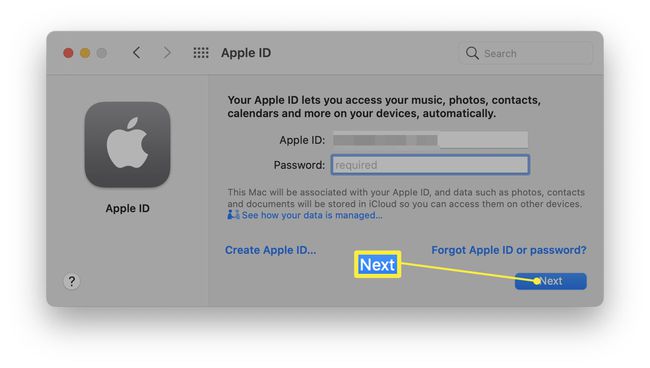
-
أدخل كلمة مرور جهاز Mac الخاص بك وانقر فوق نعم.
قد تحتاج أيضًا إلى إدخال رمز مرور iPhone الخاص بك.
انقر السماح لتشغيل Find My Mac.
قمت بتسجيل الدخول الآن في.
كيف يمكنني التخلص من معرف Apple الخاص بشخص آخر على جهاز Mac الخاص بي؟
إذا كنت قد اشتريت جهاز Mac أو ورثته مؤخرًا من شخص ما ، فربما لم يقم بإزالة معرف Apple الخاص به بالكامل من النظام. أسهل طريقة هي حثهم على تسجيل الخروج من النظام باستخدام كلمة المرور الخاصة بهم ولكن إذا لم يتمكنوا من الحصول عليها فعليًا لك ولست على استعداد لمشاركة كلمة المرور الخاصة بهم ، فهناك طرق أخرى لإزالة الجهاز من الحساب. إليك ما يجب القيام به.
ستحتاج إلى أن تكون على اتصال بالشخص الذي تحمل هويته.
اجعل الشخص يسجل الدخول إليه iCloud عبر الويب.
-
انقر إعدادت الحساب.
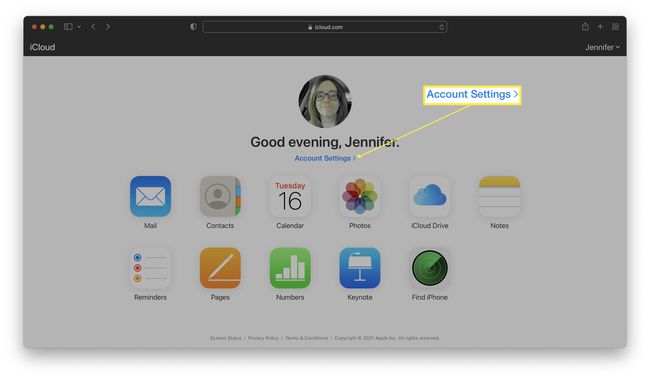
-
انقر فوق الجهاز الذي يريدون إزالته.
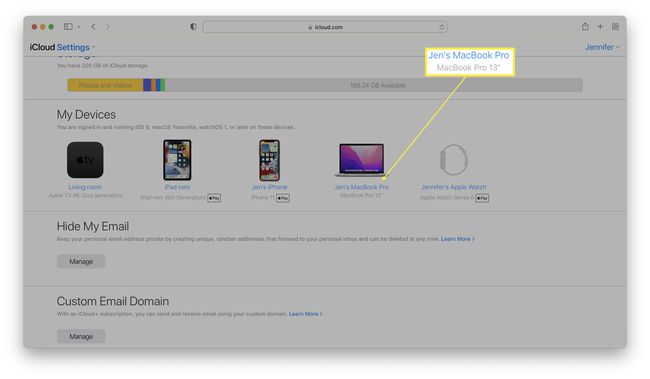
-
انقر فوق x بجوار الجهاز لإزالته من الحساب.
بدلاً من ذلك ، يمكنهم مسح الجهاز عبر ابحث عن iPhone> جميع الأجهزة.
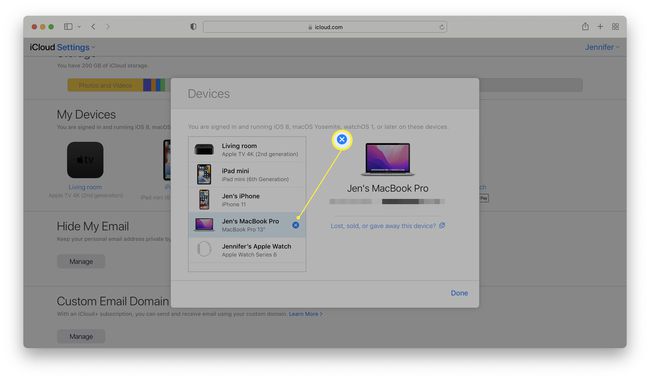
لماذا لا يمكنني تسجيل الخروج من معرف Apple الخاص بي على Mac؟
في بعض الأحيان ، يكون زر تسجيل الخروج "رماديًا" مما يعني أنه لا يمكنك النقر فوقه لتسجيل الخروج. هناك بعض الطرق البسيطة لإصلاح هذه المشكلة. إليك نظرة على أفضل الطرق.
- أعد تشغيل جهاز Mac الخاص بك. ستؤدي إعادة تشغيل جهاز Mac إلى حل معظم المشكلات ، مما يتيح لك غالبًا الضغط على الزر مرة أخرى.
- تحقق من اتصالك بالإنترنت. يحتاج معرف Apple الخاص بك إلى الاتصال بخوادم Apple. إذا لم تكن متصلاً بالإنترنت ، فقد لا تتمكن من تسجيل الخروج.
- قم بإيقاف تشغيل نسخة iCloud الاحتياطية. إذا كان جهاز Mac الخاص بك يستخدم حاليًا خدمات النسخ الاحتياطي على iCloud ، فلن تتمكن من تسجيل الخروج أثناء انشغاله بتحديث أي شيء. قم بإيقاف تشغيله أو انتظر حتى ينتهي النسخ الاحتياطي.
-
قم بإيقاف تشغيل Screen Time. خطأ واحد غير عادي يعني أن تشغيل Screen Time يمكن أن يمنعك من تسجيل الخروج. انقر فوق تفضيلات النظام> وقت الشاشة> إيقاف التشغيل لإيقاف تشغيله ثم حاول مرة أخرى.
